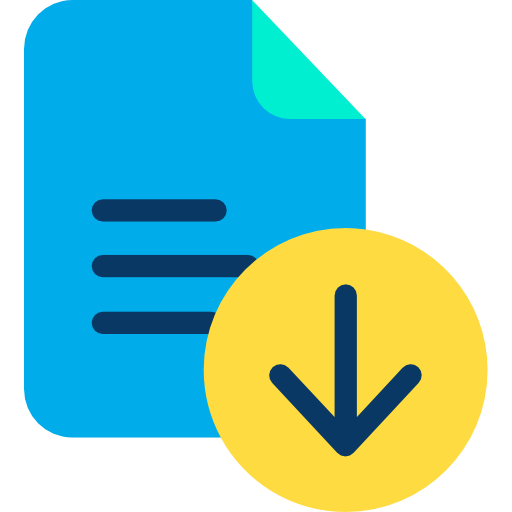Получить работу
Работы предоставляются в качестве примера, выдача данных работ как собсвенных запрещена!
Название: Лабораторная 5(2сем)
Дисциплина: МДК 01.01
Краткое описание:
Тема: «Резервное копирование и восстановление данных»
Цель работы: Научиться создавать резервные копии и восстанавливать данные при помощи Windows Server Backup.
Задание №1: Создайте виртуальный жёсткий диск.
- Зайдите в свойства виртуальной машины с Windows Server 2016. Выберите разделы «Носители». Нажмите на соответствующий значок, добавляющий жёсткий диск.
- В появившемся окне нажмите «Создать».
- Оставьте всё по умолчанию, включая размер.
- В списке выберите появившийся жёсткий диск.
Задание №2: Настройте систему резервирования.
- Запустите виртуальную машину.
- Откройте панель управления сервером Windows и нажмите «Добавить роли и компоненты». Нажмите «Далее». Выберите наш сервер из пула серверов. Нажмите «Далее».
- Отметьте в компонентах «Система архивации Windows Server». Нажмите установить.
- После завершения установки в средства откройте службу архивации.
- Нажмите слева «Локальная архивация».
- Для настройки расписания нажмите пункт «Расписание архивации». Нажмите «Далее». У вас есть возможность создать резервные копии целой системы, отдельных дисков или разделов или даже приложений. Рассмотрим резервирование целой системы, для этого отметьте «Весь сервер».
- На следующем шаге нужно задать частоту создания резервной копии и время. Укажите время из предложенного списка. Желательно указать ближайшее время, чтобы проверить процесс резервирования.
- Выберите место для сохранения вашей резервной копии. В данной лабораторной работе мы создадим резервную копию на ранее созданный виртуальный жесткий диск. Также можно использовать отдельный том файловой системы или общую сетевую папку.
- Нажмите «Показать все доступные диски» и отмечаем диск. Нажимаем «ОК».
- Отметьте диск и нажмите «Далее». Появляется предупреждение о форматировании, нажмите «Да».
- Проверьте данные и нажмите «Готово».
- После того как в указанное время будет запущен компонент бэкапирования, в главном меню вы увидите количество копий, статус и время последнего резервирования.
- Создайте на рабочем столе несколько файлов.
- Не выключайте систему или включите перед указанным временем. После наступления указанного времени и окончания процесса резервирования удалите эти файлы.
Задание №3: Восстановите из резервной копии.
- В оснастке в правом меню выберите «Восстановление».
- Для восстановления системы выберите источник резервной копии, он может находиться на этом севере или в сетевой папке.
- На следующем шаге выберите нужную точку для восстановления - дату и время.
- Далее укажите, что именно требует восстановления: файлы и каталоги, тома файловой системы, приложения, состояние системы.
- Выберите для восстановления все каталоги диска C:.
- Укажите дополнительные опции для восстановления. Обратите внимание на второй пункт данного окна, в нем необходимо выбрать действие, которое будет выполняться, если нужный файл существует.
- Проверьте выбранные файлы и каталоги для восстановления.
- Дождитесь окончания процесса восстановления.
- Проверьте удалённые файлы.